Comment convertir AAC en MP3 sur PC et Mac
Commençons par aller découvrir comment convertir AAC en MP3 da ordinateur, en utilisant des programmes spéciaux pour Windows, MacOS e Linux. Vous les trouverez indiqués ci-dessous, ainsi que les instructions d'utilisation correspondantes. C'est un jeu d'enfant, ne vous inquiétez pas !
Gratuit : ac (Windows / macOS / Linux)

Le premier parmi les programmes utiles pour convertir AAC en MP3 que je veux vous inviter à considérer est Fre: ac. C'est un logiciel gratuit et open source, disponible pour Windows, macOS et Linux, qui vous permet de convertir tous les principaux formats de fichiers audio ensemble, même en agissant simultanément sur plusieurs chansons, en série.
Pour le télécharger sur votre ordinateur, connectez-vous sur son site internet et cliquez sur le lien Télécharger situé dans la barre latérale à gauche, puis sélectionnez le lien Installateur auto-extractible : freac-xxxx.exe (si vous utilisez Windows) ou que Image binaire .dmg : freac-xx-alpha-xxxxxxxxx-macosx.dmg (si vous utilisez macOS).
Une fois le téléchargement terminé, si vous utilisez Windows, Commencer le fichier .exe obtenu et, dans la fenêtre que vous voyez apparaître sur le bureau, cliquez sur les boutons Oui e Avanti. Ensuite, cliquez à nouveau sur les boutons Oui e Avanti (quatre fois de suite) et terminer la configuration en appuyant sur le bouton Fins. Lancez ensuite le programme en double-cliquant sur celui qui vous intéresse lien qui a été ajouté au bureau.
Si vous utilisez MacOSAu lieu de cela, ouvrez le paquet .dmg obtenu et faites glisser leIcône gratuite : ac dans le dossier applications Mac. Ensuite, faites un clic droit dessus et sélectionnez l'élément Avri à partir du menu qui apparaît, de manière à contourner les limitations imposées par Apple aux applications de développeurs non certifiés (opération qui ne doit être effectuée qu'au premier démarrage).
Maintenant que, quel que soit le système d'exploitation utilisé, vous voyez la fenêtre du logiciel à l'écran, cliquez sur le bouton avec la feuille et le symbole [+] situé sur la barre d'outils (en haut) et sélectionnez les chansons AAC à convertir. Alternativement, vous pouvez les faire glisser directement dans la fenêtre du logiciel.
À ce stade, appuyez sur le bouton Pâte feuilletée situé en bas à droite pour choisir le dossier dans lequel exporter les fichiers convertis et démarrer le processus de transformation des chansons réelles en appuyant sur le freccia qui est à côté du bouton de lecture vert et en sélectionnant l'article Lames d'encodeur MP3 dans le menu qui s'ouvre.
Si bon vous semble, vous pouvez également ajuster les paramètres d'encodage à utiliser avant de lancer la procédure de conversion. Pour cela, il suffit de cliquer sur le bouton avec l'icône clé, sélectionnez Lick MP3 Encoder dans le menu déroulant de la fenêtre qui s'ouvre, appuyez sur le bouton Configurer et intervenir sur les options disponibles.
Convertisseur audio MediaHuman (Windows / macOS)
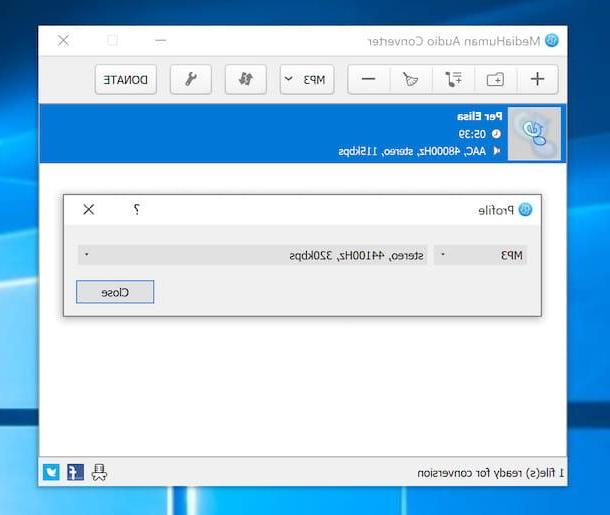
Comme alternative au logiciel dont je vous ai déjà parlé, je vous recommande d'essayer MediaHuman Audio Converter, une application gratuite et extrêmement facile à utiliser qui vous permet de convertir ensemble tous les principaux formats de fichiers audio tout en préservant la qualité des chansons originales. C'est pour Windows et macOS.
Pour télécharger MediaHuman Audio Converter sur votre ordinateur, connectez-vous à son site Web et cliquez sur le bouton avec le logo du système d'exploitation installé sur le PC en bas à gauche.
Une fois le téléchargement terminé, sur Windows, ouvrez le fichier .exe obtenu et, dans la fenêtre que vous voyez apparaître sur le bureau, cliquez sur le bouton Oui. Ensuite, sélectionnez l'élément J'accepte les termes du contrat de licence et terminer la configuration en cliquant sur les boutons Avanti (quatre fois de suite), Installer e Fins.
Si vous utilisez MacOS, ouvrez le paquet .dmg obtenu et faites glisser leicône de programme dans le dossier applications du Mac, puis faites un clic droit dessus et sélectionnez l'élément Avri dans le menu qui s'affiche. Ce faisant, vous lancerez l'application en contournant les limitations imposées par Apple aux programmes de développeurs non certifiés (opération qui ne doit être effectuée qu'au premier démarrage).
Maintenant, cliquez sur le bouton [+] placé dans la partie supérieure gauche de la fenêtre du logiciel qui est apparue à l'écran entre-temps et sélectionnez les fichiers ACC sur votre ordinateur que vous souhaitez convertir. Vous pouvez également faire glisser et déposer les fichiers référencés directement dans la fenêtre MediaHuman Audio Converter.
Développez ensuite le menu déroulant pour choisir le format de sortie situé en haut. Dans la fenêtre qui s'ouvre, sélectionnez l'option MP3 dans le menu situé à gauche, indiquez le niveau de qualité que vous préférez dans le menu à droite (si vous ne savez pas où mettre les mains, vous pouvez laisser la configuration par défaut définie) et cliquez sur le bouton Fermer pour enregistrer les paramètres.
Enfin, cliquez sur l'icône avec le deux flèches situé en haut à droite et la conversion des chansons sélectionnées commencera. Par défaut, les fichiers de sortie sont enregistrés dans le dossier Musique de l'ordinateur.
Si vous souhaitez utiliser un dossier de sortie différent, avant de commencer la conversion, cliquez sur le bouton avec le clé situé en haut et sélectionnez-le en appuyant sur le bouton [...] que vous trouvez en correspondance avec la section Dossier de sortie dans l'onglet Sortie de la fenêtre qui s'est ouverte.
Changer de convertisseur de fichiers audio (Windows / macOS)
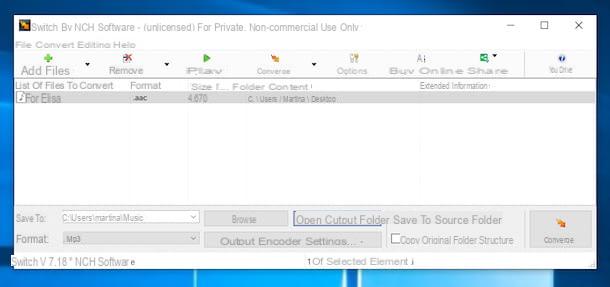
Changer de convertisseur de fichier audio est un autre bon logiciel gratuit (pour une utilisation non commerciale) disponible à la fois pour Windows et macOS, capable de remplir parfaitement le but pour lequel il est destiné : convertir des fichiers audio. Il vous permet également d'ajuster les paramètres de conversion avancés et possède une interface plutôt agréable.
Pour le télécharger sur votre ordinateur, allez sur le site du programme et cliquez sur le bouton Télécharger Maintenant (si vous utilisez Windows) ou sur celui-ci Mac Télécharger (si vous utilisez macOS).
Une fois le téléchargement terminé, si vous utilisez Windows, ouvrez le fichier .exe obtenu et, dans la fenêtre que vous voyez apparaître sur le bureau, cliquez sur le bouton Oui et sur le lien Télécharger et installer en ville, pour télécharger la traduction du programme en En tu idioma. Ensuite, appuyez sur le bouton Avanti.
Si, par contre, vous utilisez MacOS, ouvrez leArchives ZIP procède, puis le paquet .dmg à l'intérieur et appuyez sur le bouton Accepter dans la fenêtre que vous voyez apparaître sur votre bureau. Ensuite, faites glisser leicône de programme dans le dossier applications sur votre Mac, faites un clic droit dessus et sélectionnez l'élément Avri depuis le menu qui apparaît, afin de démarrer le logiciel, en contournant toutefois les limitations imposées par Apple aux développeurs non certifiés (opération qui ne doit être effectuée qu'au premier démarrage).
Maintenant que, quel que soit le système d'exploitation, vous voyez la fenêtre du logiciel à l'écran, appuyez sur le bouton Ajouter des fichiers / Ajouter des fichiers situé en haut à gauche et sélectionnez les fichiers audio ACC à convertir. Vous pouvez également faire glisser et déposer les fichiers directement sur l'écran Switch Audio File Converter.
Alors choisissez l'option .mp3 dans le menu déroulant Format / Format de sortie qui se situe en bas à gauche et ajustez, si vous le jugez nécessaire, les paramètres relatifs à la qualité audio à travers la fenêtre qui apparaît, en appuyant sur le bouton Paramètres de l'encodeur de sortie / Options de l'encodeur.
Enfin, cliquez sur le bouton Parcourir / Parcourir de choisir le dossier dans lequel enregistrer les fichiers une fois convertis et lancer la procédure de transformation en cliquant sur le bouton Convertir / Convertir situé en bas à droite.
Comment convertir AAC en MP3 en ligne
Vous ne voulez pas ou ne pouvez pas installer de nouveaux programmes sur votre ordinateur ? Alors pourquoi ne pas convertir directement vos fichiers AAC en MP3 en ligne, agissant à partir de la fenêtre du navigateur ? Pour ce faire, profitez d'un des services utilisés dans le but que je vous ai signalé ci-dessous. Ils sont faciles à utiliser et fonctionnent avec n'importe quel navigateur.
Media.io
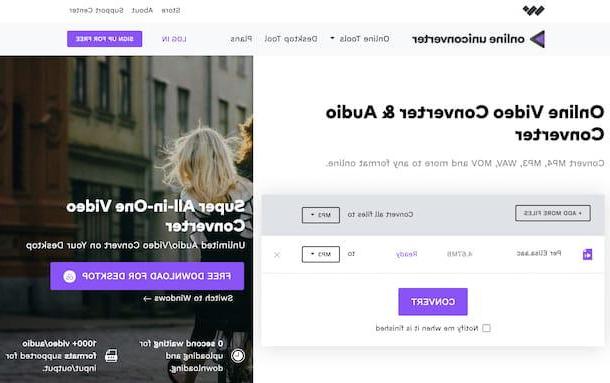
Le premier parmi les outils utiles pour convertir AAC en MP3 à partir de la fenêtre du navigateur que je veux vous inviter à considérer est Media.io, un excellent service Web qui, en fait, vous permet de transformer gratuitement des fichiers audio d'un format à un autre.
Pour découvrir son fonctionnement, lié à sa page d'accueil, cliquez sur le bouton [+] et sélectionnez-les depuis votre PC. Vous pouvez également faire glisser et déposer des fichiers directement dans la fenêtre du navigateur.
Maintenant, cliquez sur le menu déroulant que vous trouvez à côté du nom de chaque fichier, correspondant à l'élément à, sélectionnez l'onglet Audio dans la case qui s'ouvre et choisissez l'option MP3. Pour définir le format de sortie de toutes les chansons chargées simultanément, choisissez plutôt MP3 dans le menu à côté de l'élément Convertir tous les fichiers en.
Pour conclure, cliquez sur le bouton Convertir situé en bas et attendez que la procédure de conversion démarre et se termine. Plus tard, vous pouvez procéder au téléchargement des chansons MP3 en cliquant sur le bouton Tout télécharger.
Zamzar

Un autre service Web que vous pouvez envisager d'utiliser est Zamzar. En fait, il s'agit d'un convertisseur utilisable via le Web qui permet d'intervenir sur différents types de fichiers, dont ceux couverts par ce guide. C'est assez intuitif et les fichiers téléchargés sont supprimés des serveurs de l'entreprise en 24 heures. En gros c'est gratuit, mais en souscrivant à un forfait payant (avec des frais à partir de 9$/mois) il est possible d'augmenter l'espace de stockage, de supprimer la publicité etc.
Pour l'utiliser, connecté à sa page d'accueil, cliquez sur le bouton Ajouter des fichiers et sélectionnez les fichiers ACC sur votre ordinateur à convertir. Vous pouvez également les faire glisser directement dans la fenêtre du navigateur. Ensuite, choisissez mp3 dans le menu déroulant Choisissez le format situé au centre et lancez la procédure de conversion en cliquant sur le bouton Convertir.
Une fois la procédure terminée, vous pouvez procéder au téléchargement de vos fichiers convertis en cliquant sur le bouton Télécharger présent dans la nouvelle page Web affichée.
Si vous le souhaitez, vous pouvez également choisir de recevoir les fichiers transformés par e-mail. Pour ce faire, avant de lancer la conversion, cochez la case à côté de l'élément Courriel une fois terminé et saisissez votre adresse e-mail dans le champ dédié.
Comment convertir AAC en MP3 sur Android
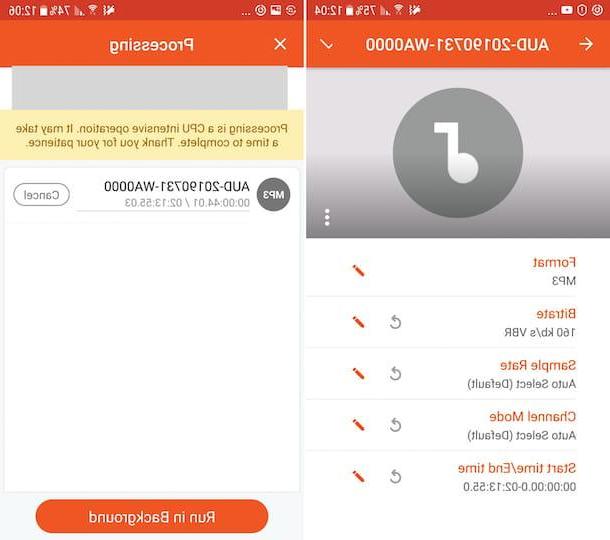
La conversion d'ACC en MP3 est également réalisable sur Android, utilisez simplement les bonnes applications, comme dans le cas de Audio Converter. C'est une application totalement gratuite (elle contient cependant des publicités) qui, comme son nom l'indique, vous permet de convertir des fichiers audio vers et depuis tous les formats les plus populaires.
Pour télécharger l'application sur votre appareil, visitez la section correspondante du Play Store, appuyez sur le bouton Installer et, si nécessaire, autorisez le téléchargement en cliquant sur le bouton J ’accepte. À ce stade, lancez l'application en appuyant sur le bouton Avri apparaissait à l'écran ou en sélectionnant le icône qui a été ajouté au tiroir.
Maintenant que vous voyez l'écran principal d'Audio Converter, cliquez sur le bouton avec le note musicale présent au centre et sélectionnez le dossier ACC sur lequel vous souhaitez intervenir. Ensuite, appuyez sur le menu Format et sélectionnez MP3, puis réglez les paramètres de qualité sonore à l'aide des autres menus disponibles (Bitrate, Taux d'échantillonnage etc.) et appuyez sur le bouton avec le vérifier situé en haut à droite.
Enfin, tapez le titre que vous souhaitez attribuer au fichier final dans le champ sous l'élément Enregistrer sous, cliquez sur le libellé , fermez la publicité affichée et attendez que la conversion démarre et se termine. Plus tard, vous pouvez accéder au fichier converti en allant sur l'écran principal de l'application et en appuyant sur le bouton Dossier de sortie.
Comment convertir AAC en MP3 sur iOS
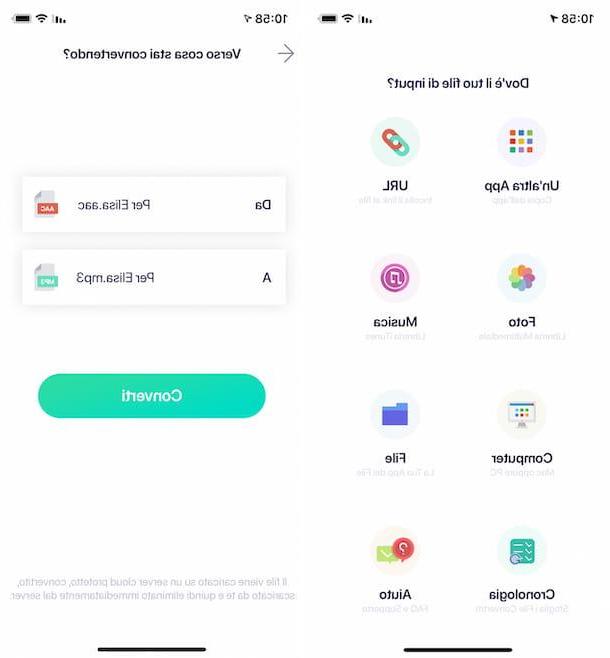
Utilisez-vous un iPhone ou un iPad et souhaitez-vous comprendre comment convertir ACC en MP3 dans ce cas ? Ensuite, je vous conseille de vous fier à l'utilisation de Le convertisseur audio, une demande de iOS qui, en fait, vous permet d'effectuer l'opération en question, ainsi que de convertir divers autres types de fichiers audio. C'est gratuit, mais pour travailler sur des fichiers de plus de 5 Mo, il faut débloquer sa version Premium, via des achats in-app (au coût unique de 5,49 €).
Pour télécharger l'application sur votre appareil Apple, accédez à la section correspondante sur l'App Store, appuyez sur le bouton Obtenir/Installer et autorise le téléchargement en utilisant Identifiant du visage, toucher ID o Mot de passe Identifiant Apple. Ensuite, appuyez sur le bouton Avri est apparu à l'écran ou sélectionnez celui qui vous convient icône qui vient d'être ajouté à l'écran d'accueil.
Indiquez ensuite l'emplacement où se trouve le fichier ACC que vous souhaitez convertir (depuis une autre application, depuis l'URL, depuis la bibliothèque iTunes, depuis l'ordinateur ou depuis l'application Fichier), en appuyant sur le bouton correspondant, et sélectionnez le fichier.
Enfin, sélectionnez l'option Audio MP3 (.mp3) dans le menu déroulant A, appuie sur le bouton Convertir situé en bas et attendez que la procédure soit lancée et terminée, puis choisissez l'emplacement dans lequel enregistrer le fichier final sur le bouton Ouvrir dans ou appuyez sur le bouton Partager sur les médias sociaux pour, en fait, le partager via WhatsApp, Messenger ou d'autres applications.
Comment convertir AAC en MP3

























